Jak můžete naplánovat mac a zavřít se po zavedeném plánu

Pokud jste uživatelem X a to byste preferovali Mac vaše bota Jsi zavře se (nebo přejděte do režimu Spát) autemkaždý den po jedné naprogramovat zaveden (takto již nebudete muset spouštět nebo zavírat Mac ručně, pokud nenastanou situace, které přeruší váš program), můžete se rozhodnout pro různé Utilitati třetí strana, jako Správce napájenínebo použijte nativní nástroj OS X, Spořič energie.
Pokud obvykle dáváte přednost použití utilit vestavěný místo těch třetích stran upravovat různé nastavení systému, pak můžete zjistit, jak jej používat Spořič energie za to naplánujte automatické spuštění a vypnutí počítače Maca z nadace přečtením níže uvedených pokynů.
Jak naprogramujeme OS X, aby se po určité době automaticky spouštěl nebo vypínal?
- OTEVŘENO Předvolby systémů a klikněte na Spořič energiea poté na tlačítko Naplánovat
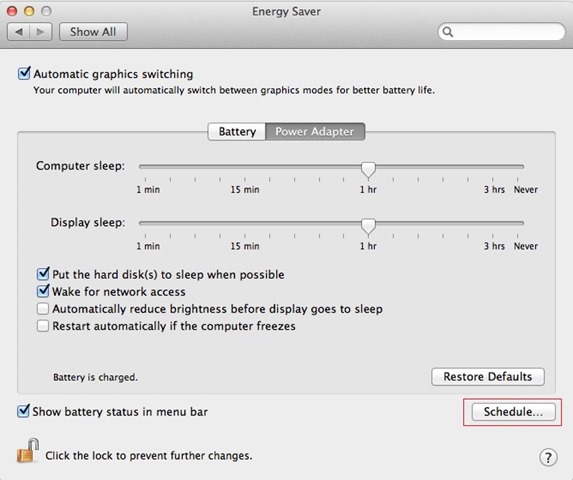
- v otevřeném dialogu zaškrtněte Spustit nebo probudita poté vyberte z první rozbalovací nabídky vedle ní den nebo dny, kdy má nastavení platit (každý den, pracovní dny, víkend nebo jeden vlastní den), a z druhé nabídky vyberte Ora ŽÁDOUCÍ
- poté zaškrtněte druhé políčko v zobrazeném dialogu a poté vyberte, zda chceteZavřete nebo SA Obnovit Mac, nebo jej jednoduše vložte do modulu Spát, poté znovu vyberete den/dny a hodiny, kdy má tato automatická akce proběhnout
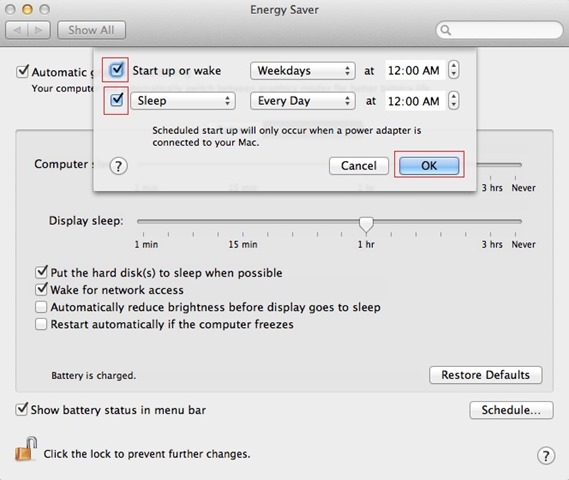
A připraven. Poté, co to uděláte Nastavení, váš Mac Va START a/nebo automaticky se zavře v závislosti na vámi nastaveném programu.
Poznámka: Aby se váš Mac automaticky spustil v nastavený čas, musí být připojen ke zdroji napájení (nabíječce).
Nastavení tajnosti – Jak nastavit, aby se váš Mac spouštěl a vypínal podle plánu
Jak můžete naplánovat mac a zavřít se po zavedeném plánu
Co je nového
O Stealth L.P.
Zakladatel a editor Stealth Settings, din 2006 pana in prezent. Experienta pe sistemele de operare Linux (in special CentOS), Mac OS X , Windows XP > Windows 10 SI WordPress (CMS).
Zobrazit všechny příspěvky od Stealth L.P.Mohlo by vás také zajímat...

